兄弟打印机维修-兄弟2140打印机故障处理方法
兄弟打印机HL2140已加墨粉TONER黄灯亮打印不了怎么回事
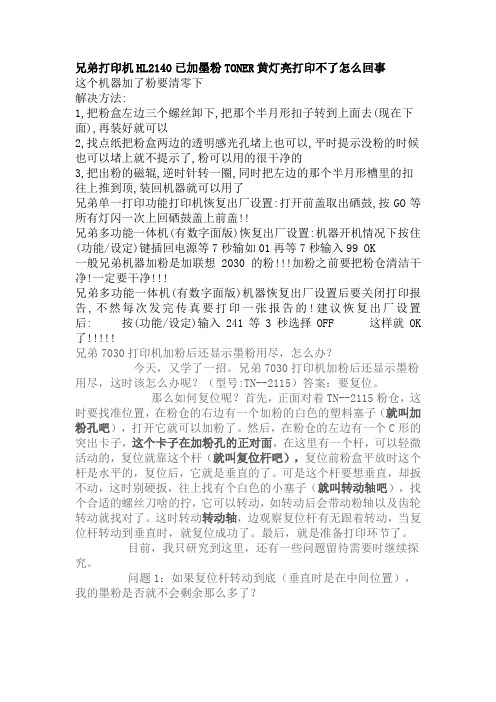
兄弟打印机HL2140已加墨粉TONER黄灯亮打印不了怎么回事这个机器加了粉要清零下解决方法:1,把粉盒左边三个螺丝卸下,把那个半月形扣子转到上面去(现在下面),再装好就可以2,找点纸把粉盒两边的透明感光孔堵上也可以,平时提示没粉的时候也可以堵上就不提示了,粉可以用的很干净的3,把出粉的磁辊,逆时针转一圈,同时把左边的那个半月形槽里的扣往上推到顶,装回机器就可以用了兄弟单一打印功能打印机恢复出厂设置:打开前盖取出硒鼓,按GO等所有灯闪一次上回硒鼓盖上前盖!!兄弟多功能一体机(有数字面版)恢复出厂设置:机器开机情况下按住(功能/设定)键插回电源等7秒输如01再等7秒输入99 OK一般兄弟机器加粉是加联想2030的粉!!!加粉之前要把粉仓清洁干净!一定要干净!!!兄弟多功能一体机(有数字面版)机器恢复出厂设置后要关闭打印报告,不然每次发完传真要打印一张报告的!建议恢复出厂设置后: 按(功能/设定)输入241等3秒选择OFF 这样就OK了!!!!! 兄弟7030打印机加粉后还显示墨粉用尽,怎么办?今天,又学了一招。
兄弟7030打印机加粉后还显示墨粉用尽,这时该怎么办呢?(型号:TN--2115)答案:要复位。
那么如何复位呢?首先,正面对着TN--2115粉仓,这时要找准位置,在粉仓的右边有一个加粉的白色的塑料塞子(就叫加粉孔吧),打开它就可以加粉了。
然后,在粉仓的左边有一个C形的突出卡子,这个卡子在加粉孔的正对面,在这里有一个杆,可以轻微活动的,复位就靠这个杆(就叫复位杆吧),复位前粉盒平放时这个杆是水平的,复位后,它就是垂直的了。
可是这个杆要想垂直,却扳不动,这时别硬扳,往上找有个白色的小塞子(就叫转动轴吧),找个合适的螺丝刀啥的拧,它可以转动,如转动后会带动粉轴以及齿轮转动就找对了。
这时转动转动轴,边观察复位杆有无跟着转动,当复位杆转动到垂直时,就复位成功了。
最后,就是准备打印环节了。
目前,我只研究到这里,还有一些问题留待需要时继续探究。
兄弟联想激光打印机常见故障排除

褚要抖技兄弟 MFC-215C 216C按一功能一*2864-01 -99 完成功能・*2864 01 99清除51 46方法:51进入维修模式按80 向下按24次就是第25项按2783按99退出46进入维修模式按80 找到PURGE按2783按99退出2040恢复出厂设置方法:打开打印机,按住“GO”键,等到“Toner、Drum、Paper”三个灯依次亮起后,按“GO”键8次,(8次“GO”键要在2秒钟之内按完。
)兄弟7010恢复出厂设置方法:打开打印机,依次按“功能键、启动和四下“▲”键即可。
浓7220、7420恢复出厂设置方法同上(7010的设置方法)。
(带传真的也可以依次按“功能键、*、2、8、6、4“恢复出厂设置)兄弟MFC 7220 ,重设硒鼓计数器1、要重置硒鼓计数器,请确保前盖打开,然后按控制面板上的Option(选项)键2、A,对于DCP系列机器当屏幕上出现Replace Drum?(更换硒鼓)信息时,请按▲键.当屏幕上出现Accepted (已接受)信息时,请合上刖盖.B,对于MFC系列的机器当屏幕上出现Replace Drum? (更换硒鼓)信息时,请按数字1.当屏幕上出现Accepted(已接受)信息时,请合上前盖.以上是清鼓的方法。
兄弟2040清零方法1.关闭电源,将2040前盖打开2.按住“ GO ”键开机3.等“Ready”灯熄灭4.松开“ GO ”键,所有灯熄灭5.快速按“ GO ”键三次,三个灯点亮6.快速按“ GO ”键九次7.盖上前盖,机器恢复出厂设置8.断开电源重开机9.完成还有出现碳粉提示或者缺粉无法运行时:学会:“遮点光,就能省点钱”开机后,主机面板上的指示灯呈红色,且不停闪烁告警,液晶显示屏显示“墨粉巳用完”信息。
实际上当主机面板上的液晶显示屏显示“墨粉巳用完”信息时,盒内大约还有1/6至1/5的墨粉。
其实只要该面板上的指示灯呈红色,且不停闪烁,说明这些墨粉仍可继续使用一段时间。
打印机常见故障维修方法
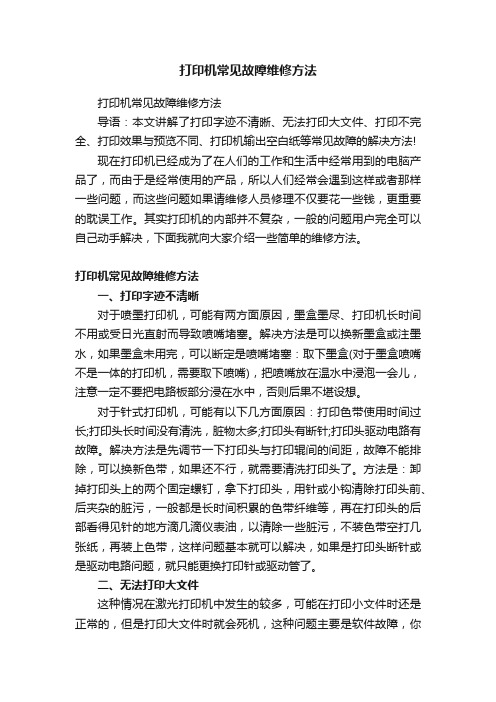
打印机常见故障维修方法打印机常见故障维修方法导语:本文讲解了打印字迹不清晰、无法打印大文件、打印不完全、打印效果与预览不同、打印机输出空白纸等常见故障的解决方法!现在打印机已经成为了在人们的工作和生活中经常用到的电脑产品了,而由于是经常使用的产品,所以人们经常会遇到这样或者那样一些问题,而这些问题如果请维修人员修理不仅要花一些钱,更重要的耽误工作。
其实打印机的内部并不复杂,一般的问题用户完全可以自己动手解决,下面我就向大家介绍一些简单的维修方法。
打印机常见故障维修方法一、打印字迹不清晰对于喷墨打印机,可能有两方面原因,墨盒墨尽、打印机长时间不用或受日光直射而导致喷嘴堵塞。
解决方法是可以换新墨盒或注墨水,如果墨盒未用完,可以断定是喷嘴堵塞:取下墨盒(对于墨盒喷嘴不是一体的打印机,需要取下喷嘴),把喷嘴放在温水中浸泡一会儿,注意一定不要把电路板部分浸在水中,否则后果不堪设想。
对于针式打印机,可能有以下几方面原因:打印色带使用时间过长;打印头长时间没有清洗,脏物太多;打印头有断针;打印头驱动电路有故障。
解决方法是先调节一下打印头与打印辊间的间距,故障不能排除,可以换新色带,如果还不行,就需要清洗打印头了。
方法是:卸掉打印头上的两个固定螺钉,拿下打印头,用针或小钩清除打印头前、后夹杂的脏污,一般都是长时间积累的色带纤维等,再在打印头的后部看得见针的地方滴几滴仪表油,以清除一些脏污,不装色带空打几张纸,再装上色带,这样问题基本就可以解决,如果是打印头断针或是驱动电路问题,就只能更换打印针或驱动管了。
二、无法打印大文件这种情况在激光打印机中发生的较多,可能在打印小文件时还是正常的,但是打印大文件时就会死机,这种问题主要是软件故障,你可以查看硬盘上的剩余空间,删除一些无用文件,或者查询打印机内存数量,是否可以扩容。
三、打印不完全如果您遇到这样的问题,可以肯定地说是由软件故障引起的,可以在Windows95/98内更改打印接口设置,依次选择“开始→设置→控制面板→系统→设备管理→端口→打印机端口→驱动程序→更改驱动程序→显示所有设备”,将“ECP打印端口”改成“打印机端口”后确认。
兄弟hl2140_2150n_2170w维修参考手册

Ⅰ
内部机密
目录
参考资料 1 规格................................................................................................. 参考 1-1
1. 部件 .......................................................................................................................... 参考 1-1 2. 规格表 ...................................................................................................................... 参考 1-2
3.2.1 纸盒底板的抬升功能 .............................................................................................. 参考 2-5 3.2.2 纸张供给 ..................................................................................................................参考 2-6 3.2.3 纸张定位.................................................................................................................. 参考 2-7 3.2.4 纸张输出.................................................................................................................. 参考 2-8 3.2.5 从手动进纸槽进纸 / 从后侧出纸 .............................................................................. 参考 2-9 3.3 墨粉盒........................................................................................................................... 参考 2-10 3.3.1 墨粉寿命的检测和计数方法 ................................................................................... 参考 2-10 3.3.2 墨粉寿命到期 .........................................................................................................参考 2-11 3.3.3 新墨粉的检测 ........................................................................................................ 参考 2-14 3.4 打印.............................................................................................................................. 参考 2-16 3.4.1 基本原理 ............................................................................................................... 参考 2-16 3.4.2 打印过程................................................................................................................ 参参 2-17
兄弟打印机维修

兄弟打印机维修引言在现今数字化的时代,打印机已经成为我们家庭和办公场所中必不可少的设备之一。
它们能够将我们电子设备中的信息转换成实际的纸质文件,无论是家庭打印报告,还是办公室打印重要文件,打印机都起到了重要的作用。
兄弟打印机作为一种广泛使用的品牌,也离不开维修这个话题。
本文将介绍兄弟打印机的常见问题和一些常见的维修方法,帮助大家更好地了解和解决这些问题,确保打印机的正常运行。
一、打印机无法正常启动兄弟打印机无法正常启动可能是由于一些小问题导致的。
首先,确保打印机的电源线连接正确且插座通电。
其次,检查打印机的电源按钮是否按下,并确保打印机正常连接到计算机或网络。
如果以上步骤都没有解决问题,那么可能是打印机的电源适配器或电源喇叭出现故障,此时建议联系专业技术人员进行检修。
二、打印质量差当我们的兄弟打印机输出的文件质量不佳时,可能是打印头堵塞或打印机墨盒问题所致。
首先,我们可以尝试清理打印头来解决堵塞问题。
方法是,在打印机软件中选择“维护”或“清洁”选项,按照指示进行清洁操作。
如果问题仍然存在,可能是墨盒出现问题,建议更换墨盒。
同时,注意购买时选择正规渠道和品牌认证的墨盒,以确保质量和兼容性。
三、打印机卡纸打印机卡纸是一个常见的问题,它会导致打印任务无法正常进行。
处理此问题的第一步是确定纸张是否正确放入纸盒中,并且滑轨是否正确调整。
其次,查看打印机是否有卡纸部件,可以直接拉出卡纸或按照打印机说明书上的指示来处理。
如果仍然无法解决问题,建议联系兄弟打印机的售后服务中心或专业技术人员协助处理。
四、无法连接到网络在家庭或办公环境中,我们经常使用网络打印机。
当我们无法连接到网络打印机时,第一步是检查打印机是否正确连接到网络。
确保网络线正常连接,并确保打印机的网络设置正确。
其次,确保您的计算机或移动设备与相同的网络连接。
如果问题仍然存在,可以尝试重新启动打印机和路由器来解决网络问题。
总结维修兄弟打印机可能会遇到一些常见的问题,如无法启动、打印质量差、卡纸、无法连接到网络等。
兄弟系列故障

显示"Unable to Print"
1更换新的主板一块后试机复印几十X后,依旧报错,代码72
2更换新的激光单元并换回原机主控板,通电试机直接报警不能打印
3更换回开始使用的新主控板试机,复印、打印近百X正常
自动重启
(1考虑到机器会自动重启,故首先考虑电源板,但故障依然存在。(2更换主板后故障依旧(3怀疑主电机有故障导致机器供电给主板或其他部位不正常,但更换主电机后仍解决不了问题(4最后更换鼓组件,故障消除。拆开鼓组件发现充电栅网未装到位,且栅网靠触点这边已经弯曲变形(5修好栅网重新装入后,机器恢复正常。
复印下移
(1打印自检页正常,复印样X字体明显下移,进入维修模式,做55,05
操作后,故障依旧(2复印多次,对比复印件与原件,发现字体整体下移,
而且整页向右倾斜,顶端两行字体有明显拉长现象,初步判断是扫描走纸
机构问题。(3手动转动分离滚轴、LF滚轴、出纸滚轴。转动分离滚轴和
出纸滚轴时左边齿轮咬合紧凑,无异常而当转动LF滚轴时,发现左边齿
2取出硒鼓、粉盒,然后重新启动机器,机器能正常启动到READY状态
但启动过程中伴随有轻微异响,选择打印,机器显示“machine error 7A”
3根据上述现象排除主板故障,随后检查齿轮部件
4拆开机器左侧盖找到齿轮组件发现定影的棕色齿轮(HR GEAR 34),
连动定影齿轮的黑色驱动齿轮与连动离合齿轮均断裂,才导致马达无
误代码消失但打印全黑(6此时则重新考虑耗材、激光器、高压触点等部件
检查鼓电晕丝无断裂,更换新耗材后仍打印全黑(7将纸片用胶带粘连
在激光器玻璃窗口下方,如果激光器因为故障一直发射光束,那么被遮挡
HL2140_2150N_2170W维修手册(维修站)

brother 黑白激光机故障案例解析

BCN 技术服务部 2011.02
BCN 技术服务部
DCP-7010无法复印
故障现象:
77报告可以正常打印,但在正常模式下无法复印,按复印键有报警声, 显示屏上无任何错误信息。
故障判断: 1.打出原故障主板的77报告,发现74代码后面的值“C7”有异样。
2.把74代码改为0120确认后,再重新改为1020并确认。然后再次打印 77报告,显示74代码后面的值“02”(常见值)。 3.恢复到正常用户模式下,复印打印均正常。
BCN 技术服务部
MFC7340打印一张后显示“墨粉用尽”
适合机型:ALL2系列各种型号 故障情况: 维修站收到客户一台MFC7340,能够正常待机,但打印或复印一张 纸后,液晶屏显示“墨粉用尽”。 维修经过: 首先把粉盒的拨杆拨到新粉初始状态,待机状态下装入硒鼓粉盒 , 打印一张后依然报错。查看机架,没有发现机架变形、断裂现象 。 打开左边盖,拆除电机组件,仔细观察机架上各高压触点,发现有 一触点异常(见下图),钢丝一端伸进塑料方孔里(机架内侧), 用尖嘴钳将钢丝恢复到正常位置后打印复印十几张再无出现故障 。 小结: 该钢丝触点与硒鼓触点连接,打印时充放电异常造成报“墨粉用尽” 错误。
须同时更换电源板和定影。
BCN 技术服务部
通讯板的损坏导致主板的损坏
适用机型:MFC7420, FAX2820, MFC7220
通讯板是否已损坏的简单判断和测量方法:
用数字万用表测量通讯板上 万用电表量程 调到电阻 2K档D1(见下图1) 正常电阻值均在 1.27K 左右。 2) 和继电器的11和 2脚(见下图 1. 若电阻都在0.02K左右。 量程调到电阻2K档,正常电阻值均在1.27K左右。 2. 或阻值在460欧姆左右。 继电器11和2脚 继电器 A:电阻都在0.02K左右,表明该二极管已被击穿 表明该二极管已损坏。 B:继电器的11和2脚,阻值异常(几十M)和二极管阻值同时变大 (高于1.8K)。 继电器的 11和2脚,正常值为 1.27K,1.27K正常值。 C:D1阻值在 460欧姆左右,远低于 若测量阻值异常(几十M) 出现上诉3 种情况 ,通讯板都会损坏主板, B现象的通讯板损坏主板后, 同时二极管 D1 阻值变大(高于 1.8K) 其继电器和二极管也会被击穿。 二极管 D1 说明通讯板损坏主板后, 其继电器和二极管也被损坏。
- 1、下载文档前请自行甄别文档内容的完整性,平台不提供额外的编辑、内容补充、找答案等附加服务。
- 2、"仅部分预览"的文档,不可在线预览部分如存在完整性等问题,可反馈申请退款(可完整预览的文档不适用该条件!)。
- 3、如文档侵犯您的权益,请联系客服反馈,我们会尽快为您处理(人工客服工作时间:9:00-18:30)。
兄弟2140打印机常出现的问题:
一,更换硒鼓或粉盒后LED灯仍然常亮.
若更换完新的硒鼓单元后未重置硒鼓计数器,Drum(硒鼓)LED灯将仍然常亮或闪烁。
Drum Life End Soon
请按以下步骤操作,以重置硒鼓计数器。
注: 以下图例是以举例的设备为例,可能会于您的Brother设备不同。
Caution
请仅在更换硒鼓单元后重置硒鼓计数器。
如果您将未到寿命的硒鼓单元重置,那么剩余的硒鼓寿命将不会准确显示。
1.确认设备电源已打开。
2.打开前盖。
3.要重置硒鼓计数器,按住Go键4 秒钟直至所有LED亮起。
所有四个LED
灯都亮起后,松开不按Go键。
4.合上设备前盖。
5.确保Drum(硒鼓) LED灯熄灭。
2.打印机卡纸了,如何取出来?
1.打开前盖.
2.慢慢从设备中拉出硒鼓单元和墨粉盒组件.
Note
如果你不能取出硒鼓单元和墨粉盒组件, 请用另一只手固定设备
卡住的纸张将随硒鼓单元和墨粉盒组件一同被拉出. 如果纸张仍然在设备内, 请轻轻将其取出
3.合上前盖.
Caution
此时请勿装回硒鼓单元和墨粉盒组件.
4.将纸盒从打印机中完全拉出.
5.将卡住的纸张从打印机中向下拉出.
6.打开后盖(后出纸托板).
7.朝您自己的方向按下拉杆, 以打开定影单元盖(1).
8.将卡住的纸张从定影单元中拉出.
Caution
在您刚使用过打印机后,打印机内部的一些零件温度会非常高。
因此,在您触摸打印机内部零件前请等待打印机冷却.
9.关闭后盖(后出纸托板).
10.按下绿色锁杆并从硒鼓单元中取出墨粉盒. 如果硒鼓单元内有卡纸,请将
其清除.
Caution
•小心处理墨粉盒. 如果墨粉溅到您的手上或衣服上,请立刻擦去并用冷水清洗.
•为避免出现打印质量问题,不要触摸图片中阴影部分所示的部件.
11.将墨粉盒装回硒鼓单元, 直到卡入正确位置并发出声响. 若正确安装墨粉
盒, 绿色锁定杆将会自动抬起.
12.将硒鼓单元和墨粉盒组件装回打印机.
13.将纸盒牢固地装回打印机.
14.合上前盖. 打印机将自动继续打印.
以上是常见打印机的故障,更多故障请咨询当地的兄弟维修中心.。
